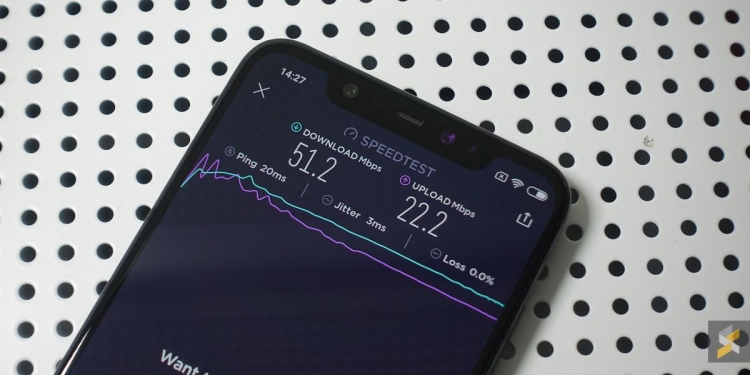Penyedia perkhidmatan Internet (ISP) sering kali menjadi mangsa amuk pelanggannya akibat kelajuan Internet yang diperoleh tidak setara dengan langganan. Saya sendiri tidak terkecuali sehinggakan pernah menghubungi unifi sendiri untuk mengadu masalah Internet yang lembab.
Tapi mujurlah perkhidmatan pelanggan prihatin dan cuba sedaya upaya menyelesaiakan isu yang saya bawakan. Sebelum melakukan apa-apa tindakan di pihak ISP, pegawai perkhidmatan perlanggan terlebih dahulu bertanyakan bagaimanakah saya mengambil bacaan laju Internet.

Fast.com adalah lokasi biasa untuk periksa kelajuan Internet
Sudah tentulah saya gunakan cara yang paling mudah iaitu Speedtest.net atau Fast.com daripada telefon yang sedia ada dalam poket ini. Tapi, dia memberi cadangan untuk menggunakan komputer dengan sambungan LAN untuk melakukan ujian. Dengan rasa musykil, saya turutkan juga.


Terpaksa guna port LAN daripada jenis USB
Rupa-rupanya hasil ujian kelajuan menggunakan sambungan LAN jauh bezanya daripada Wi-Fi!
Masih tak puas hati, saya merangka satu mini eksperimen untuk mengkaji sama ada terdapat perbezaan kelajuan Internet antara Wi-Fi dan sambungan LAN.
MUKA 2: METODOLOGI
[nextpage title=”Metodologi”]
Saya gunakan dua jenis untuk mengambil data kelajuan internet dan mereka ialah:

Laptop berada kurang daripada 1 meter daripada router untuk ujian jarak dekat
Kemudian, saya gunakan perkhidmatan penilaian Speedtest.net digunakan untuk mengambil bacaan. Beberapa pemboleh ubah dirangka dan 7 permutasi yang diuji adalah:
- Mi 8 + Wi-Fi 2.4 Ghz + ujian di depan router
- Mi 8 + Wi-Fi 2.4 Ghz + ujian di dalam bilik
- Mi 8 + Wi-Fi 5.0 Ghz + ujian di depan router
- Mi 8 + Wi-Fi 5.0 Ghz + ujian di dalam bilik
- Laptop + Wi-Fi 2.4 Ghz + ujian di depan router
- Laptop + Wi-Fi 5.0 Ghz + ujian di dalam bilik
- Laptop + kabel LAN
Data yang saya kutip kutip adalah:
- Kelajuan muat turun (download)
- Kelajuan muat naik (upload)
- Ping
Data dan Analisis
Pelan unifi yang digunakan dalam eksperimen ini adalah yang berkelajuan 50 Mbps (download) dan 20 Mbps (upload). Berikut adalah himpunan data untuk setiap ujian dengan 5 kali ulangan.
Data kelajuan muat naik dan muat turun (Mbps) serta nilai ping (ms) dalam keadaan tertentu
Secara keseluruhannya, kebanyakkan ujian berjaya mencatatkan kelajuan menghampiri 50 Mbps. Kelajuan download paling perlahan adalah 40.6 Mbps yang diperoleh melalui ujian 5.0 Ghz jarak jauh menggunakan telefon.
Laptop pula menghadapi masalah semasa fasa upload apabila mencatatkan kelajuan 17 Mbps untuk Wi-Fi 2.4 Ghz jarak jauh dan 17.4 Mbps untuk Wi-Fi 5 Ghz jarak jauh.
Menggunakan sambungan LAN, laptop berjaya beroleh keputusan ujian yang lebih konsisten tetapi ia mencatatkan ping sedikit tinggi dengan purata 21.2 ms.
Jadual di bawah pula adalah data yang sama, tetapi data ping telah dibuang dan kelajuan muat turun dan naik ditukar kepada skor. Skor ini melambangkan perbezaan relatif antara kelajuan yang diperoleh berbanding dengan kelajuan sepatutnya.
Data kelajuan muat naik dan muat turun (peratus) berbanding kelajuan langganan
Skor dikira dengan cara membandingkan kelajuan dengan pakej langganan semasa kami. Pelan unifi yang diuji adalah berkelajuan 50 Mbps untuk muat turun dan 20 Mbps untuk muat naik. Rujukan skor adalah seperti berikut:
- Skor 0 untuk tiada sambungan Internet langsung
- Skor 0.5 untuk kelajuan 50% daripada kelajuan langganan
- Skor 1.0 untuk kelajuan sama dengan kelajuan langganan
- Skor melebihi 1.0 menunjukkan kelajuan yang diperloeh lebih tinggi daripada kelajuan langganan
Beberapa dapatan yang menarik adalah:
- Kelajuan Internet menggunakan kabel LAN lebih stabil berbanding yang lain apabila kesemua replikasi, tidak kira download ataupun upload, mendapat skor melebihi 1
- Apabila berada jauh daripada router, telefon dan laptop menghadapi kesukaran untuk mendapatkan laju muat naik yang konsisten
- Laju muat naik terkesan jika telefon berada jauh daripada router, lebih-labih lagi apabila bersambung dengan Wi-Fi 5.0 Ghz
Jadi, saya menyimpulkan pihak ISP tidaklah boleh dipersalahkan sepenuhnya sekiranya berdepan pengalaman Internet yang tidak perlahan. Sebaliknya perkara pertama yang boleh anda lakukan adalah memeriksa kelengkapan penyambungan Internet yang ada di rumah anda seperti router Wi-Fi.
Tapi jika masih tidak berpuas hati, anda boleh melakukan aduan kepada ISP anda ataupun ke CFM melalui beberapa cara.
MUKA 3: TIPS MAKSIMUMKAN KELAJUAN INTERNET
[nextpage title=”Tips Memaksimum Kelajuan Sambungan Internet”]
Jaringan Internet adalah sesuatu yang amat kompleks. Antara Internet dan kita, terdapat pelbagai faktor mempengaruhi kelajuan capaian yang ada diantaranya kita boleh kawal dan selebihnya tidak. Contohnya daripada Internet sehingga ke kotak modem adalah tanggung-jawab ISP anda. Apa yang boleh dilakukan pada pihak anda adalah bahagian terakhir iaitu router.

ISP boleh berikan naik taraf kelajuan, tapi mampukah perkakasan anda menampungnya?
Secara asasnya, kita beroleh capaian Internet daripada router menerusi dua saluran iaitu kabel dan Wi-Fi.
Bagi memastikan kita menikmati kelajuan paling optimum, anda perlu memastikan perkakasan anda menyokong kelajuan yang anda inginkan. Contohnya, jika anda melanggan TIME 1 Gbps, antara yang perlu diberi perhatian adalah:
- Router ada port WAN yang menyokong data berkelajuan 1Gbps daripada modem
- Router ada port LAN yang menyokong capaian 1 Gbps
- Kabel LAN yang menyokong capaian 1 Gbps
- Router dengan keupayaan memancarkan Wi-Fi sepantas 1 Gbps
- Port LAN pada klien (i.e TV pintar atau komputer) menyokong capaian 1 Gbps
- Peranti yang ingin bersambung dengan Wi-Fi mampu menerima sambungan 1 Gbps

Router mainkan banyak peranan untuk pastikan pengalaman Internet yang optimum
Jika salah satu daripada rukun ini tidak dipenuhi, alamatnya pengalaman Internet anda mungkin di-bottleneck-kan pada komponen yang tak mampu menangani kelajuan sepantas itu. Jika anda tak tahu router mana yang sesuai dengan pakej unifi anda, anda boleh membaca artikel ini yang ada banyak maklumat berkaitannya.
Gunakan Kabel LAN Selagi Boleh
Sambungan kabel adalah yang paling utuh dan ideal kerana tiada inteferens gelombang berlaku yang boleh merosakkan pakej data yang dihantar. Tambahan pula, menggunakan sambungan kabel aliran datanya, tidak perlu ditala kepada penerima kerana laluannya telah ditetapkan iaitu kabel itu sendiri.

Jenis kabel LAN turut mempengaruhi kelajuan maksimum
Berbeza pula dengan sambungan Wi-Fi, router tidak tahu dimanakah peranti anda berada. Hasilnya, ia menghamburkan gelombang radio dalam semua arah dengan harapan ia akan tiba ke peranti yang ditujunya. Jadi, jika anda mahukan sambungan yang stabil, kabel LAN adalah jawapannya.
Tapi jika peranti klien berada jauh daripada router untuk menarik kabel, anda boleh gunakan homeplug. Alat ini akan menukarkan pendawaian elektrik di dalam rumah anda menjadi satu jaringan LAN yang luas.

Contoh homeplug
Contohnya, TV pintar anda berada di tingkat bawah manakala router di tingkat atas, anda hanya perlu menggunakan dua kabel LAN, satu daripada router ke homeplug A dan satu lagi daripada homeplug B ke TV.

Contoh diagram homeplug
Bukan saja anda beroleh sambungan kabel antara router dan TV, anda juga tidak berdepan dengan masalah kabel yang berpintal. Tapi, anda perlu juga berikan perhatian kepada jenis kabel LAN yang digunakan. Pastikan anda menggunakan Cat5e dan keatas untuk menikmati sambungan melebihi 100 Mbps.
Simpan Wi-Fi Untuk Peranti Mudah Alih
Memang benar sambungan Wi-Fi lebih kemas dan pantas. Namun, disebabkan ia berasaskan gelombang radio, masalah degradasi isyarat dan juga inteferens sering kali menjejaskan kelajuan capaian Internet. Saya yakin, kebanyakkan aduan daripada pengguna kepada ISP tentang kelebapan Internet mereka adalah kerana menguji kelajuan menggunakan Wi-Fi.

Wifi membolehkan kita dapat sambungan Internet tampa perlu mengusung kabel LAN merata-rata
Bagi saya, Wi-Fi adalah satu lagi lapisan yang hadir antara peranti anda dengan Internet dan ia menambah seribu satu kemungkinan yang boleh mempengaruhi pengalaman berinternet anda.
Contohnya, Wi-Fi 2.4 Ghz dan Wi-Fi 5.0 Ghz menggunakan frekuensi gelombang yang berbeza untuk berkomunikasi dengan peranti. 2.4 Ghz memiliki cakupan yang luas tapi jalur yang sempit dan sebaliknya 5.0 Ghz ada cakupan terhad tetapi jalur yang luas untuk mengangkut data. Itupun kita masih belum menyentuh bab channel kepada Wi-Fi yang pastinya lebih memeningkan kepala.
Spektrum Wi-Fi yang sesak memberi kesan pada kelajuan Internet dek inteferens yang berlaku
Oleh sebab itu, jika anda menggunakan Wi-Fi untuk sesuatu yang tidak mudah alih seperti PS4 dan TV pintar, anda boleh gunakan Wi-Fi 5.0 Ghz kerana kepantasan dan kebarangkalian berada di luar cakupan Wi-Fi lebih kurang. Untuk telefon, anda boleh gunakan 2.4 Ghz untuk kerana ia sentiasa bergerak di dalam rumah dan memerlukan cakupan Wi-Fi luas, iaitu manfaat yang diberikan oleh Wi-Fi 2.4 Ghz.
Jadi, sifir asasnya adalah:
- 2.4 Ghz untuk coverage yang luas
- 5.0 Ghz untuk kelajuan yang tinggi